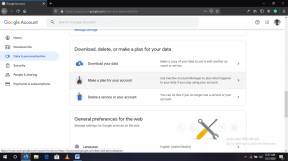„Pixel Experience“ ROM, skirtas „Poco X3 NFC“
Pasirinktinis Rom / / August 04, 2021
Pasirinktinis ROM | CyanogenMod | „Android“ programos | Programinės aparatinės įrangos atnaujinimas MiUi | Visų atsargų ROM | Lineage OS |
Skelbimai
„Xiaomi Poco X3 NFC“ („surya“) paleistas 2020 m. Rugsėjo mėn. Ragelis buvo su „Android 11“. Čia mes turime naujausią pasirinktinį ROM, kuriame pateikiamos visos „Google Pixel“ telefono funkcijos jūsų „Poco X3 NFC“. Šis pasirinktinis ROM yra žinomas kaip „Google Pixel Experience ROM“. Dabar galite atsisiųsti ir įdiegti „Pixel Experience ROM“ „Poco X3 NFC“, pagrįstas „Android 11“.

Turinys
- 1 Kas yra „Pixel Experience ROM“?
-
2 „Pixel Experience ROM“ diegimo „Poco X3 NFC“ veiksmai
- 2.1 Išankstinis reikalavimas:
- 2.2 Būtini atsisiuntimai:
- 2.3 Įdiegti per „TWRP Recovery“
Kas yra „Pixel Experience ROM“?
Kaip rodo pavadinimas, ROM atneša tikrąjį „Google Pixel Experience“ ROM „Poco X3 NFC“. Jis turi visas funkcijas ir programas, kurios pateikiamos kartu su „Google Pixel“ išmaniuoju telefonu. Dabar naudodamiesi šiuo ROM galite patirti tikrąjį „Pixel“ išmanųjį telefoną. Su šiuo ROM galite mėgautis
- Visos „Google Apps“
- „Pixel Launcher“ su apvalios piktogramos palaikymu
- „Pixel Boot Animation“
- „Google“ padėjėjas
- „Pikselių garsai“
- „Pixel Live Wallpapers“
- Šaknis
- Apvali piktograma nustatymams
- „Pixel“ mėlynas akcentas
Čia galite atsisiųsti ir įdiegti naujausią „Google Pixel Experienced ROM“, skirtą „Poco X3 NFC“, pagrįstą „Android 11“. ROM yra stabilus ir gali būti naudojamas kaip kasdieninis tvarkyklė.
Skelbimai
Susijęs pranešimas
- „Poco X3 NFC“ atsarginės programinės įrangos kolekcijos
- TWRP atkūrimas, skirtas „Poco X3 NFC“ Kaip tai išrauti
- Atsisiųskite ir įdiekite „Lineage OS 18“ „Xiaomi Poco X3 NFC“ („Android 11“)
- Atsisiųskite ir įdiekite „AOSP Android 10 Q“, skirtą „Xiaomi Poco X3 NFC“
- „Xiaomi Poco X3 NFC“ geriausių pasirinktinių ROM sąrašas [atnaujinta]
„Pixel Experience ROM“ diegimo „Poco X3 NFC“ veiksmai
Norėdami įdiegti šį ROM „Poco X3 NFC“, pirmiausia turite atrakinti įrenginio įkrovos programą ir įdiegti „TWRP Recovery“. Jei jau turite TWRP, galite tiesiog vadovautis žemiau pateiktu vadovu, kaip įdiegti TWRP atkūrimą.
Išankstinis reikalavimas:
- Palaikomas išmanusis telefonas: „Poco X3 NFC“
- Įkraukite „Poco X3 NFC“ iki pakankamo akumuliatoriaus lygio, kad proceso metu išvengtumėte staigių išjungimų.
- Mes primygtinai rekomenduojame jums padaryti pilną atsarginę savo asmens duomenų kopiją, įskaitant vidinę atmintį. Telefonas bus suformatuotas, todėl būkite tam pasirengę. Taip pat galite sekti mūsų „Android“ atsarginės kopijos vadovas už tą patį. [Laikykitės bet kokio metodo]
- Kaip sukurti atsarginę „Android“ telefono kopiją be šaknų
- Kaip sukurti atsarginę kopiją arba atsarginę ROM, naudojant TWRP atkūrimą
- Kurkite atsarginę „Android“ programų ir duomenų kopiją naudodami „Titanium Backup“
- Kaip sukurti atsarginę „Android“ telefono kopiją tiesiai į kompiuterį su TWRP!
- Kaip sukurti atsarginę duomenų kopiją „Android“ įrenginyje
- Jei jau turite TWRP: tada tu gali Sukurkite ir atkurkite „Nandroid“ atsarginę kopiją per TWRP
- Norėdami prijungti telefoną prie kompiuterio, turite USB kabelį.
- Atrakinti įkrovos programą:Tau reikia Atrakinkite „Poco X3 NFC“ įkrovos programą.
- TWRP atkūrimas: Norėdami tai sužibėti, jums reikia TWRP atkūrimas naudojant „Poco X3 NFC“
Būtini atsisiuntimai:
- parsisiųsti „Xiaomi“ USB tvarkyklės
- Atsisiųskite „Pixel Experience ROM“:
- „Android 11“ ROM: Parsisiuntimo nuoroda
- parsisiųsti Magisk zip failą, skirtą šakniniam jūsų įrenginio arba „flash“ failui „SuperSU“ užtrauktukas failą
Įdiegti per „TWRP Recovery“
- Pirmiausia būtinai atsisiųskite ir perkelkite visus anksčiau nurodytus reikalingus ROM paketus į „Poco X3 NFC“ vidinę atmintį.
- Tu gali perkraukite telefoną į „TWRP Recovery“ ir perbraukite „Leisti modifikacijas“ (rodoma tik pirmą kartą)
- Pirmiausia, kai būsite „TWRP Recovery“. Paimkite a išsami atsargų ar pasirinktinio ROM atsarginė kopija naudojant TWRP.
- Dabar nuvalykite talpyklą, duomenis ir sistemą prieš mirksėdami „Pixel Experience ROM“ „Poco X3 NFC“.
- Norėdami ištrinti duomenis: eikite į „Wipe“ -> „Advanced Wipe“ ir pasirinkite „Dalvik / ART“ talpyklą, talpyklą, sistemą, tiekėją ir duomenis, tada braukite, kad ištrintumėte. [su_note note_color = ”# fef0ef” text_color = ”# 000000 ″]Įspėjimas: Nepamirškite pasirinkti vidinės atminties [/ su_note]

- Dabar galite įdiegti sistemos vaizdo failą TWRP: Įdiekite -> „Install Zip“ -> pasirinkite failą „Pixel Experiece.zip“.

- Viskas! Perkraukite ir mėgaukitės!
Susijusios žinutės:
- 10 populiariausių „Android 9.0 Pie Pie“ funkcijų
- Dažniausios „Android 9.0 Pie“ problemos ir sprendimai
- Atsisiųskite „Lineage OS 16“: palaikomų įrenginių sąrašas („Android 9.0 Pie“)
- AOSP „Android 9.0 Pie Custom ROM“ palaikomų įrenginių sąrašas
- „Android 9.0 Pie“: palaikomų įrenginių sąrašas, funkcijos ir atsisiuntimai
- „Pixel Experience ROM“ palaikomų įrenginių sąrašas
Šaltinis: XDA | Kreditai ManoloRey
Skelbimai